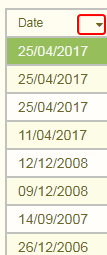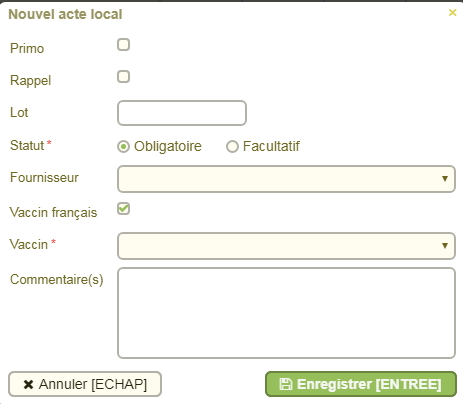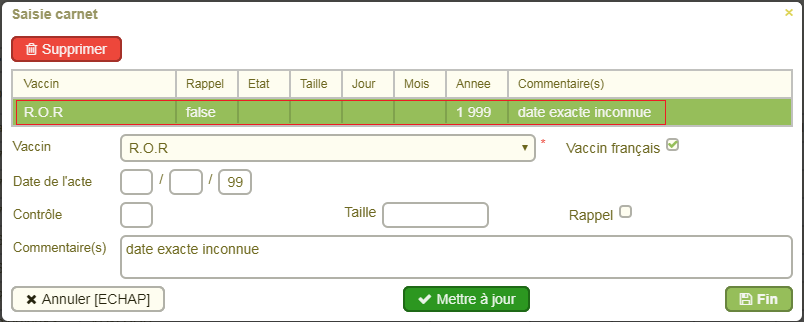Public concerné : UTILISATEURS
Présentation
- Il s'agit d'une fiche de type tableau
- Pour obtenir des précisions sur la saisie des lignes dans le tableau : voir la partie spécifique "Fiches Tableaux" de la page 125 - Le bloc Dossier Etudiant et les fiches médicales et décrite ICI
Cette fiche est destinée à répondre à 3 besoins :
- Permettre d’enregistrer de façon précise l’ensemble des actes et contrôles vaccinaux pratiqués localement dans les centres de santé.
- Permettre une saisie rapide, en cours de visite médicale, du carnet de vaccinations papier présenté par les étudiants..
- Prendre en compte le plus simplement possible la lecture des IDR.
Certaines informations mémorisées correspondent à des actes effectivement pratiqués par le médecin du centre de santé (actes de vaccination ou actes de tests tuberculiniques), alors que d’autres correspondent à des lectures de résultats (lecture de test tuberculinique, dosage anticorps), qui nécessitent l’enregistrement d’une conclusion.
Ces deux types d’informations sont affichés et interclassés dans la même liste.
Tri par maladie
- Il est possible de n’afficher dans le tableau que les vaccins se rapportant à une maladie ou à un protocole, en sélectionnant ce protocole ou cette maladie dans le combo libellé «Tri par maladie », situé en haut de la fiche.
- Par exemple si on trie sur DTCP
- Pour revenir à l’affichage standard, il suffit de reselectionner un champ à blanc dans Tri par maladie
- Les autres colonnes sont triables en cliquant sur chaque entête, sur le petite flèche
- Par exemple pour un tri ascendant sur la date:
Nouvel acte local
- Un clic sur le bouton vous permet d'enregistrer un nouvel acte
- La fenêtre de saisie se présente sous la forme:
- Le champ "Primo" est une case à cocher
- Le champ "Rappel" est une case à cocher
- Le champ Lot permet la saisie du lot du vaccin
- Le "Statut" est saisi sous forme de sélecteurs « Obligatoire » et « Facultatif », dont la saisie est obligatoire
- Le champ "Fournisseur" du vaccin n’est pas obligatoire et se sélectionne à partir d'une liste déroulante
- Le champ "Vaccin français" est une case à cocher
- Le choix du vaccin est obligatoire, la liste affichée correspond aux vaccins enregistrés depuis le menu 1304 - Nomenclature Vaccins
- Le champ commentaires est libre
Nouveau contrôle local
- Une action sur le bouton vous permet d'enregistrer un nouveau contrôle local
- La fenêtre de saisie se présente sous la forme:
- Les champs Statut, État sont obligatoires
- Le champ "Vaccin français" est une case à cocher
- Le choix du vaccin est obligatoire, la liste affichée correspond aux vaccins enregistrés depuis le menu 1304 - Nomenclature Vaccins
- Le champ taille permet la saisie en mm d'une réaction locale
- Le champ commentaires est libre
Contrôle automatique de l'acte du vaccin IDR tuberculine
Rappel : Un test tuberculinique correspond à 2 actions séparées du médecin : Un acte correspondant à la pratique du test, et un contrôle correspondant à la lecture du résultat.
Dans le cas où ces tests sont pratiqués localement, les deux informations peuvent être saisies dans Calcium:
- La pratique du test étant saisie comme un acte local (sans résultat)
- La lecture étant saisie comme un contrôle local (fournit un résultat, positif, négatif ou douteux).
Le clic sur le bouton n'est possible que si le contrôle n'a pas été réalisé sur l'acte.
Par exemple:
- Une fenêtre permet ensuite la saisie:
- Les champs Statut, État sont obligatoires
- Le champ "Vaccin français" est une case à cocher
- Le choix du vaccin est obligatoire, la liste affichée correspond aux vaccins enregistrés depuis le menu 1304 - Nomenclature Vaccins
- Le champ taille permet la saisie en mm d'une réaction locale
- Le champ commentaires est libre
Saisie manuelle du carnet de vaccinations
Généralement, le suivi de l’état vaccinal d’un étudiant nécessite la connaissance de l’historique des actes vaccinaux pratiqués depuis sa naissance.
Cette information est contenue dans un carnet de vaccinations, présenté par l’étudiant à sa première visite, et qu’il peut être utile de saisir dans le dossier CALCIUM de l'étudiant.
- Cette saisie s'effectue à partir du bouton :
- Le choix du vaccin se fait à partir d'une liste déroulante.
- Le champ "contrôle" attend comme valeurs possibles:
- un « V » s’il s’agit d’un acte,
- un « + » pour un contrôle positif,
- un « - » pour un contrôle négatif,
- un « D » pour un contrôle douteux
- Le champ date est obligatoire ( l'année à minima) (
seuls les vaccins ayant une date complète jour, mois et année pourront être synchronisés avec le CVE de l'étudiant depuis MesVaccins.net )
- Chaque ajout doit être validé via le bouton "Valider"
- A tout moment il est possible de supprimer une ligne saisie en la sélectionnant et via le bouton supprimer qui apparait
- A la fin de toutes les saisies cliquer sur Fin
- Après le clic sur "FIN", toutes les saisies sont ajoutées au tableau de vaccinations
Si, dans le champ "Contrôle", la valeur « V » est renseignée, la taille ne sera pas pris en compte.
Seul un contrôle (+, - ou D renseigné) permet la prise en compte de la taille.
Export PDF
- Il est possible d’obtenir une impression pdf du tableau des vaccinations en cliquant sur le bouton libellé
- Le carnet de vaccinations est alors imprimé avec un chapitre par maladie.
- Dans le cas des contrôles tuberculiniques, l’acte de test et la lecture du résultat sont imprimés sous forme d’une ligne unique, conformément aux habitudes.